Gerek yeni nesil web teknolojilerini kullandığı web siteleri gerekse yazılımlarıyla bilgisayar dünyasında adından çok söz ettiren Google web tarayıcıları yarışına yeni bir aday getirdi. E-bergimizin bu ayki yazılım köşemizde, hem tasarım hem de alt yapı olarak diğerlerinden farklı olduğunu en başından beri hissettiren Google Chrome’un yenilikleri ve farklılıklarından bahsedeceğim.
Tasarım
Başlık çubuğunun ve menülerin tamamen kaldırılmış olduğu Google Chrome’da web sitelerinin görüntülenmesi için geniş bir yer açılmış. Sadece sözlerle anlatmak istersek; en üstte sekmeler hemen altında gezinme düğmeleri, adres çubuğu, “Geçerli sayfayı denetle” ve “Google Chrome ürününü özelleştir ve denetle” menülerinin küçük ikonları bulunuyor. Altında istendiğinde kapatılabilen yer imleri çubuğu, sayfa görüntüleme alanı ve en altta ise dosya indirme sırasında açılan, sekmeye özel indirme çubuğu bulunuyor. Durum çubuğu yok ve onun görevi tabiri caiz ise diğer bölümlere dağıtılmış. Sayfanın bekleniyor mu yükleniyor mu yoksa yüklenmiş mi olduğu sekmelerde görünüyor, üzerine geldiğimiz linkler en sol ve altta küçük bir metin olarak karşımıza çıkıyor.
Adres /Arama Çubuğu (Omnibox)
Yeni nesil diye tabir edebileceğimiz web tarayıcılarında genellikle adres çubuğunun yanında bulunan arama çubuğu Google Chrome’da adres çubuğuyla birleştirilmiş. Bu alanı kullanarak web sayfalarına gidebilir, geçmişinizden bir sayfa açabilir ya da internette arama yapabilirsiniz. Arama için kullanılacak web sitesi varsayılan olarak tabi ki Google ancak istenildiği taktirde kolayca değiştirilebiliyor. Aramaları kolaylaştıran bir yenilik de Google Chrome’un arama yaptığınız web sayfalarını hatırlaması. Bunun ne demek olduğunu bir örnekle açıklayayım. Amazon.com sitesinde bir kez arama yaptıktan sonra adres çubuğuna “a” harfini yazıp sekme(tab) tuşuna bastığınızda o yazacağınız kelimeler amazon.com sitesinde aranacak. Kolay değil mi?
Yeni Sekme Sayfası
Tarayıcınızda yeni bir sekme açtığınızda ne görmek istersiniz? Google sizin için düşünmüş. Google Chrome’da yeni bir sekme açtığınızda karşınıza en çok ziyaret ettiğiniz sayfaların yanı sıra yeni ekledikleriniz ayrıca belirtilerek yer imleriniz, arama yaptığınız web sayfaları ve geçmişinizde arama seçeneği ve son kapattığınız sekmelerin listesi çıkıyor.
Çökme Kontrolü
En büyük yenilik burada yapılmış. Her sekme ve eklenti kendi sürecinde(process) çalıştırılıyor. Bu sayede eğer bir sayfa ya da bir eklenti işlemciyi yoruyor ya da düzgün çalılşmıyorsa diğer sayfalara hiçbir etkisi olmadan sonlandırılabiliyor. Çalışan süreçlerin görülebilmesi için Shift+Esc kısayolu ile açılan bir de görev yöneticisi var. Bu görev yöneticisinde hangi sayfa hangi eklenti ne kadar bellek kullanıyor, işlemciye ne kadar yükleniyor ve ağı ne kadar kullanıyor görebiliyorsunuz. Yine görev yöneticisinden istediğiniz süreci sonlandırabiliyorsunuz. Süreci sonlandırdığınızda ilgili sayfa ya da eklentinin görünmesi gereken yerde üzgün bir yüz ifadesi göreceksiniz. Daha ayrıntılı bilgi almak isteyen kullanıcılar için adres çubuğuna about:memory yazmak ya da görev yöneticisinde sol alt köşedeki “Meraklısı için istatistikler” linkine tıklamak yeterli. Açılan sayfada Google Chrome süreçleri ile ilgili ayrıntılı bilgi bulabilirsiniz. Hatta bu sayfada o an çalışmakta olan başka tarayıcılar varsa onlar hakkında da bilgi bulabilirsiniz.
Gizli Kimlikle Tarama (Incognito Mode)
Google Chrome’un ilgi çekici bir diğer özelliği de “Gizli Kimlikle Tarama”. Yeni bir gizli pencere açtığınız zaman bu pencere içerisinde gezdiğiniz web siteleri geçmişinizde görünmez, yaptığınız aramalar arama geçmişinde görünmez, çerezler sayfayı kapattığınız anda bilgisayarınızdan yok edilir. Bu noktada gizli bir pencere yaptığınızda Google Chrome’un da yaptığı uyarıları yapmak istiyorum. Kimliğinizi gizlemeniz, diğer kullanıcıların, sunucuların veya yazılımın davranışını etkilemez. Dikkat etmeniz gerekenler:
- Hakkınızda bilgi toplayan veya sizinle ilgili bilgileri paylaşan web siteleri
- Ziyaret ettiğiniz sayfaları izleyen İnternet hizmet sağlayıcıları veya işverenler
- Ücretsiz gülen suratlar karşılığında hangi tuşlara bastığınızı izleyen kötü amaçlı yazılımlar
- Gizli aracıların gözetimi
- Arkanızda duran kişiler
Ayrıntılı bilgi için http://www.google.com/support/chrome/bin/answer.py?answer=95464&hl=tr adresini inceleyebilirsiniz.
Ayarların Aktarımı
Diğer tarayıcılarda da olmasına karşın Google Chrome’da basitleştirilmiş ve geliştirilmiş olması yazımda yer vermem için yeterli bir sebep oldu. İlk açılışta karşınıza çıkan ve istenildiği taktirde sonradan da kullanılabilen “Yer İmlerini ve Ayarları Al” penceresinde kurulu olan istediğiniz tarayıcıdan sık kullanılanları, yer imlerini, arama motorlarını, kayıtlı şifreleri ve hatta tarama geçmişini bile Google Chrome’a tek tıklamayla aktarabilirsiniz.
İndirmeler
Diğer tarayıcılardan farklı olarak Google Chrome’da bir dosya indirmeye başladığınızda indirme penceresi direk olarak karşınıza çıkmıyor. İndirmeyi başlattığınız sekmenin altında indirme çubuğu çıkıyor ve indirmelerinizi bu bölümden takip edebiliyorsunuz. İndirdiğiniz dosyanın iner inmez açılmasını istiyorsanız üstüne bir kere tıklamanız yeterli. İnen dosyayı başka bir yere taşımak için bulunduğu klasörü açmanız gerekmiyor sürükleyip bırakmanız yeterli. Bütün indirmeleri beraber görebileceğiniz bir indirmeler penceresi de mevcut. Açmak için indirme çubuğunun sağ tarafında bulunan “Tüm indirilenleri göster...” linkine tıklamanız yeterli. Burada yenilik olarak indirmeleriniz arasında arama yapabileceğiniz bir arama kutusu bulunuyor.
Dinamik Sekmeler
Google Chrome geliştiricileri her sekme için ayrı bir süreç olduğu için her sekmenin kendi adres çubuğu ve indirme çubuğu olması gerektiğini düşünmüşler. Bu yüzden sekmeleri bütün her şeyin, adres çubuğunun bile, üstüne taşımışlar. Sadece tasarımsal bir değişiklik yapmamışlar bazı yeni işlevler de getirmişler. Sekmelerin sırasını değiştirmek her sekmeli tarayıcıda olan bir özellik. Bunun yanında bir sekmeyi bulunduğu pencerenin dışına taşıdığınızda kendi başına bir pencere haline gelmesi, sekmeleri bir pencereden başka bir pencereye taşımak ve iki pencereyi birleştirmek Google Chrome sekmelerinin güzel özelliklerinden.
V8 JavaScript Motoru (JavaScript Engine)
Google Chrome’un farklılıklarından biri de JavaScript kodlarını çalıştırmak için V8 kullanması. V8 yine Google’ın kendi yazdığı ve kullandığı hızı ve bellek kullanımı diğerlerine göre daha iyi bir JavaScript motorudur. Ayrıntılı bilgiyi Google Code V8 proje sayfasında(http://code.google.com/p/v8/ ) bulabilirsiniz.
Uygulama Kısayolları
Sıklıkla kullandığınız GMail veya Facebook gibi web uygulamalarına masaüstünüzdeki bir simgeyle kolayca erişmek fikri insana güzel geliyor. Google Chrome geliştiricileri de öyle düşünmüş olmalı ki Uygulama Kısayolları özelliğini eklemişler. Web uygulamanızın sayfasını açın ve geçerli sayfayı denetle menüsünden “Uygulama kısayolları oluştur...”u tıklayarak masaüstünüze, başlat menünüze ya da hızlı başlat çubuğunuza hemen ekleyin. Simgeleri tıklayıp çalıştırdığınızda açılan pencerenin adres çubuğu gibi ayrıntılardan kurtulup uygulamayı kullanmanız için size daha fazla yer açtığını görebilirsiniz.
Geliştirici Araçları
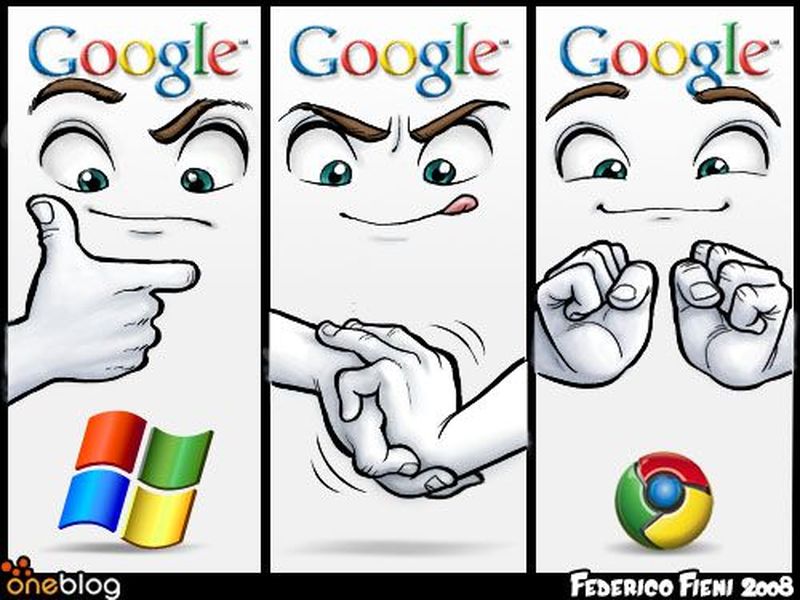
Google Chrome’da bulunan geliştirme araçları arasında “Kaynak Görüntüleme”, “JavaScript Konsolu”, “JavaScript Hata Ayıklayıcı”, “Görev Yöneticisi” ve “Denetleyici” bulunuyor.
Kaynak Görüntüleme
Satır numaralarının görüntülenmesi ve linklerin, resimlerin, bağlanmış stil sayfaları ve javascript dosyalarının tek tıklamayla açılabilir hale gelmesi kendini gösteren ayrıntılardan.
JavaScript Konsolu
Web sayfasında javascript kodu çalıştırılmasını sağlıyor.
JavaScript Hata Ayıklayıcı
Sayfa içerisinde çalışan JavaScript kodundaki hataların gösterildiği bir araç.
Görev Yöneticisi
Google Chrome uygulaması, sekmeleri ve eklentilerinin çalıştığı süreçler hakkında bilgi veren ve kapatılmasına imkan tanıyan bir araç.
Denetleyici
Web sayfasının html kodunu ve her bir etiketin stil özelliklerinin görüntülenebileceği, standartlara göre denetlenebileceği; sayfa içerisinde yüklenen öğelerin yüklenme süreleri ve boyutlarıyla ilgili ayrıntılı bilgi edinilebileceği gelişmiş ve çok amaçlı bir araç.
Hata veya Bozuk Web Sayfası Bildirme
“Geçerli sayfayı denetle” menüsünde en altta bulunan bu seçenek web siteleriyle ilgili farkettiğimiz hataları Google Chrome geliştiricilerine bildirmemizi sağlıyor. Açık olan bir sayfada bu pencereyi açtığımızda o sayfayla ilgili “Sayfa yüklenmiyor”, “Sayfa tuhaf görünüyor”, “Tarayıcı çökmesi” gibi seçeneklerden birini seçip ilgili sayfanın adresi ve ekran görüntüsüyle birlikte bir kaç tıklamada geliştiricilere hata raporunu gönderebiliyoruz.
Özgür Yazılım ve Açık Kaynak Kod
Açık kaynak kodlu ilk ya da tek web tarayıcısı olmasa da bu özelliğinden bahsetmeden edemeyeceğim. Aynen Mozilla Firefox'ta olduğu gibi Google Chrome'un da kaynak kodunu açıp inceleyip geliştirme şansına sahibiz. Bulduğumuz hataları ve eğer bu konuda bilgiliysek bu hataların düzeltilmesi hakkındaki önerileri ya da hazırladığımız yamaları geliştiricilerle paylaşabiliriz. Aynı şekilde eklenmesini istediğimiz özellikleri de geliştiricilere bildirip fikirsel açıdan da katkıda bulunabiliriz. Geliştiricilerin açık kaynak kodlu ve özgür olmakla ilgili söyledikleri bir söz var: "Diğer tarayıcıların geliştiricileri bizden istediklerini alabilirler çünkü bu özgür yazılım. Özgür yazılım yapıyor olmamızın sebebi internetin adil, akıllı ve güvenli bir yer olmasını istememiz."
Son Söz...
Zaten bir hayli kızışmış olan web tarayıcı savaşlarını kim kazanır bilinmez ama her geçen gün bu savaşa yeni katılan tarayıcıların getirdiği yeni bakış açıları hem bu savaşı daha çok renklendiriyor hem de beklentilerimizi yükseltiyor. Getirdiği yenilikler ve farklılıklar için Google Chrome geliştiricilerine teşekkürlerimi iletiyor ve bu yolda onlara başarılar diliyorum...